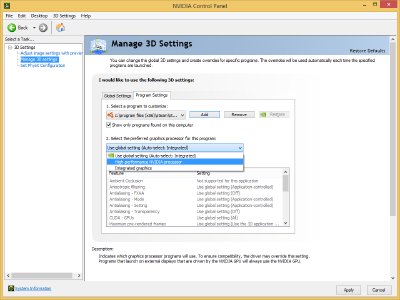Выделенная видеокарта
В некоторых компьютерах установлено две видеокарты. Часто такое случается с ноутбуками, где одна из них энергосберегающая видеокарта с низким энергопотреблением, а другая гораздо более быстрая и энергоемкая выделенная видеокарта.
На этой странице вы узнаете, как использовать выделенную графику вашего ноутбука в BeamNG.drive для повышения производительности.
Видеокарты Nvidia
Выполните следующие шаги для использования выделенной видеокарты Nvidia в BeamNG.drive:
- Откройте панель управления Nvidia (щелкните правой кнопкой мыши рабочий стол Windows, затем щелкните Панель управления NVIDIA в контекстном меню)
- Перейдите в «Управление настройками 3D» и перейдите на вкладку «Настройки программы»
- Если BeamNG.Drive нет в списке программ, нажмите кнопку «Добавить», перейдите к «Steam / Steamapps / common / BeamNG.Drive» и выберите «BeamNG.driveexe». Обновление 0.8.0.1 требует также добавить файлы «BeamNG.Drive.x86.exe» и «BeamNG.Drive.x64.exe», расположенные в подпапках Bin32 и Bin64
- Выберите
High-Performance NVIDIA Processorв пункте 2, как показано на изображении
Всегда проверяйте актуальность драйверов NVIDIA.
Видеокарты AMD
Выполните следующие шаги для использования выделенной видеокарты AMD в BeamNG.Drive:
- Щелкните правой кнопкой мыши на рабочем столе Windows и выберите параметр «Настроить переключаемую графику»
- Если BeamNG.Drive был запущен недавно, вы найдете его в разделе «Недавние приложения»
- Если BeamNG.Drive отсутствует в разделе «Недавние приложения», нажмите кнопку «Добавить приложение…», перейдите в «Steam / Steamapps / common / BeamNG.Drive» и выберите «BeamNG.drive.exe», которое требуется для обновления 0.8.0.1. также добавьте файлы BeamNG.Drive.x86.exe и BeamNG.Drive.x64.exe, расположенные в подпапках Bin32 и Bin64
- В разделе «Настройки графики» выберите «Высокая производительность»
Всегда проверяйте актуальность драйверов AMD.
Драйверы AMD «Adrenalin»
Чтобы настроить выделенную графику в последней версии программного обеспечения AMD (Adrenalin), следуйте этому официальному руководству:
http://support.amd.com/en-us/kb-articles/Pages/DH-017.aspx#SGApplication
Игра все еще работает на встроенной карте
Проверьте настройки схемы электропитания. Некоторые ноутбуки по умолчанию настроены так, чтобы не использовать выделенную графику, если они не подключены к зарядному устройству или если не используется схема управления питанием «Высокая производительность».
Помогла ли вам эта статья?